Come disattivare SMBv1 e proteggere il PC Windows da Attack

Le epidemie di WannaCry e Petya ransomware si sono diffuse usando difetti nell'antico protocollo SMBv1, che Windows abilita ancora per impostazione predefinita (per qualche ragione ridicola ). Sia che si utilizzi Windows 10, 8 o 7, è necessario assicurarsi che SMBv1 sia disabilitato sul PC.
Che cos'è SMBv1 e Perché è abilitato per impostazione predefinita?
SMBv1 è una versione precedente del messaggio server Protocollo a blocchi utilizzato da Windows per la condivisione di file su una rete locale. È stato sostituito da SMBv2 e SMBv3. È possibile lasciare attive le versioni 2 e 3: sono sicure.
Il precedente protocollo SMBv1 è abilitato solo perché ci sono alcune vecchie applicazioni che non sono state aggiornate per utilizzare SMBv2 o SMBv3. Microsoft mantiene un elenco di applicazioni che richiedono ancora SMBv1 qui.
Se non stai utilizzando nessuna di queste applicazioni e probabilmente non lo sei, dovresti disabilitare SMBv1 sul tuo PC Windows per proteggerlo da eventuali attacchi futuri su il vulnerabile protocollo SMBv1. Anche Microsoft consiglia di disabilitare questo protocollo a meno che non ne abbia bisogno.
Come disattivare SMBv1 su Windows 10 o 8
CORRELATI: Novità nell'aggiornamento autunnale di Windows 10, disponibile ora
Microsoft disabiliterà SMBv1 di predefinito che inizia con l'aggiornamento dei creativi autunnali di Windows 10. Purtroppo, ci è voluta un'enorme epidemia di ransomware per spingere Microsoft a fare questo cambiamento, ma meglio tardi che mai, vero?
Nel frattempo, SMBv1 è facile da disattivare su Windows 10 o 8. Vai a Pannello di controllo> Programmi> Ruota Funzionalità di Windows attive o disattivate. Puoi anche aprire il menu Start, digitare "Funzioni" nella casella di ricerca e fare clic sul collegamento "Attiva o disattiva le funzionalità di Windows".
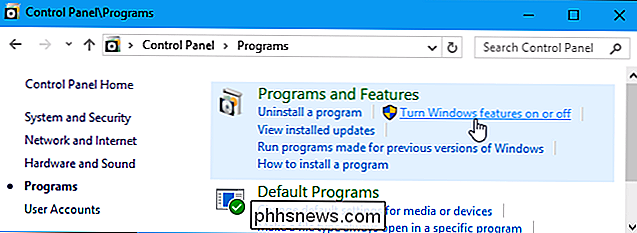
Scorri l'elenco e individua "Supporto condivisione file SMB 1.0 / CIFS" opzione. Deselezionalo per disabilitare questa funzione e fai clic su "OK".
Ti verrà richiesto di riavviare il PC dopo aver apportato questa modifica.
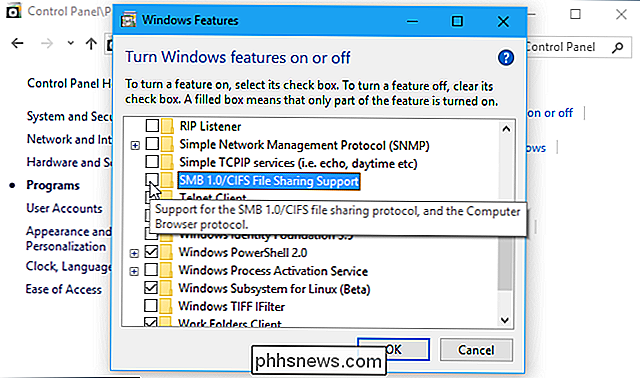
Come disattivare SMBv1 su Windows 7 modificando il registro
su Windows 7, dovrai modificare il registro di Windows per disabilitare il protocollo SMBv1.
Avviso standard: l'Editor del Registro di sistema è uno strumento potente che può essere utilizzato in modo improprio per rendere il tuo sistema instabile o addirittura inutilizzabile. Questo è un trucco abbastanza semplice e, purché seguiate le istruzioni, non dovreste avere problemi. Detto questo, se non hai mai lavorato prima, considera di leggere come utilizzare l'Editor del Registro di sistema prima di iniziare. E sicuramente esegui il backup del registro (e del tuo computer!) Prima di apportare modifiche.
Per iniziare, apri l'editor del registro premendo Start e digitando "regedit". Premi Invio per aprire l'editor del Registro di sistema e dargli il permesso di apportare modifiche a PC.
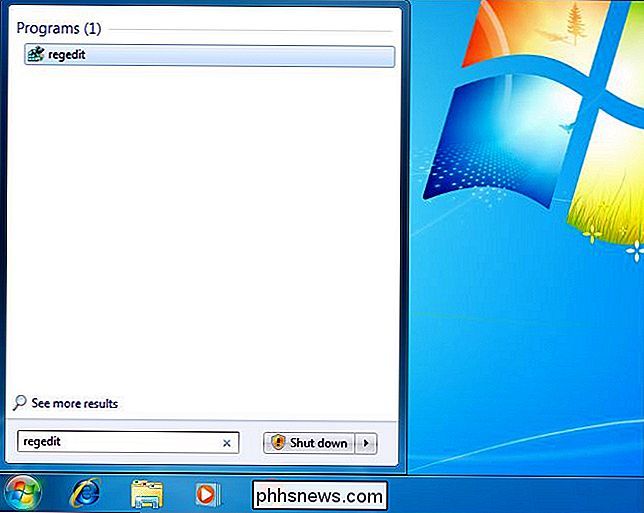
Nell'Editor del Registro di sistema, utilizzare la barra laterale sinistra per accedere alla seguente chiave:
HKEY_LOCAL_MACHINE SYSTEM CurrentControlSet Services LanmanServer Parameters
Quindi, si creerà un nuovo valore all'interno della sottochiaveParametri. Fare clic con il pulsante destro del mouse sul tastoParametrie selezionare Nuovo> Valore DWORD (32 bit).
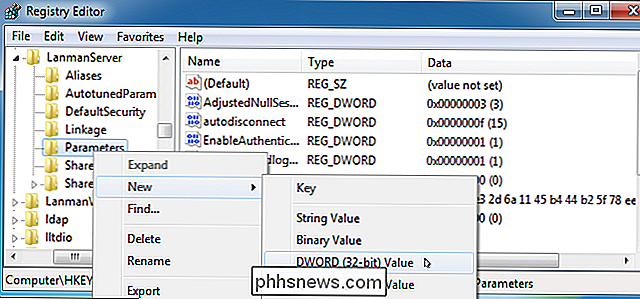
Assegnare un nuovo valoreSMB1.
Il valore DWORD verrà creato con un valore di "0", e questo è perfetto. "0" significa SMBv1 disabilitato. Non è necessario modificare il valore dopo averlo creato.
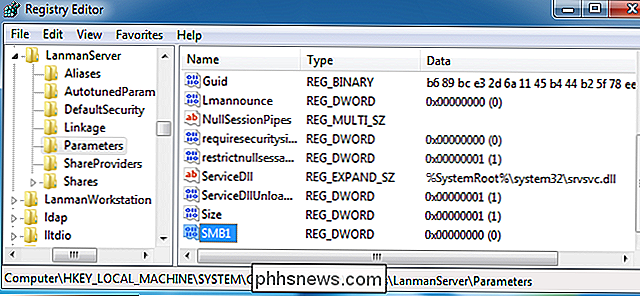
Ora è possibile chiudere l'editor del registro. Sarà inoltre necessario riavviare il PC prima che le modifiche abbiano effetto. Se vuoi annullare la modifica, torna qui e cancella il valoreSMB1.
Scarica il nostro Hack del registro con un clic
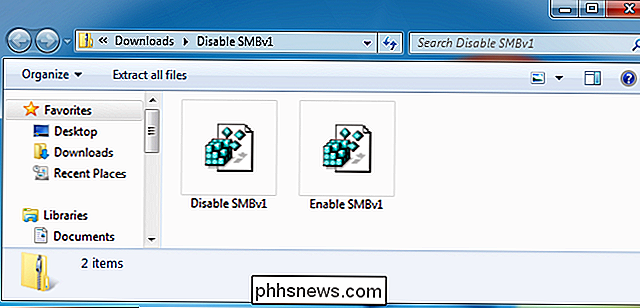
Se non hai voglia di modificare il registro in Windows 7 da solo , abbiamo creato due hack di registro scaricabili che è possibile utilizzare. Uno hack disabilita SMB1 e l'altro lo riattiva. Entrambi sono inclusi nel seguente file ZIP. Fare doppio clic su quello che si desidera utilizzare, fare clic sui prompt e quindi riavviare il computer.
Disabilitare gli attacchi SMBv1
Questi hack fanno esattamente la stessa cosa che raccomandiamo sopra. Il primo crea la chiave SMB1 con un valore di 0 e la seconda rimuove la chiave SMB1. Con questi o altri hack del Registro di sistema, puoi sempre fare clic con il pulsante destro del mouse sul file .reg e selezionare "Modifica" per aprirlo nel Blocco note e vedere esattamente cosa cambierà.
Se ti piace giocare con il registro, vale la pena prendersi del tempo per imparare come creare i propri hack del registro.
Ulteriori informazioni sulla disattivazione di SMBv1
I trucchi di cui sopra sono ideali per disabilitare SMBv1 su un singolo PC, ma non attraverso un'intera rete. Consultare la documentazione ufficiale di Microsoft per ulteriori informazioni su altri scenari. Ad esempio, la documentazione di Microsoft consiglia di distribuire la modifica del Registro di cui sopra utilizzando i Criteri di gruppo se si desidera disabilitare SMB1 su una rete di computer Windows 7.

Dovresti acquistare un iMac Pro o attendere la riprogettazione Modular Mac Pro?
Quando Apple ha aggiornato il venerabile desktop Mac Pro nel 2013, la ricezione è stata mista a dir poco. Mentre l'ingombro minuscolo della macchina di seconda generazione e la cassa levigata (ovvero il "cestino") sono certamente accattivanti, e c'è una innegabile quantità di ingegneria nel suo design, la linea ufficiale che solo la memoria può essere aggiornata dopo l'acquisto un sacco di utenti esperti.

La perfetta sicurezza informatica è un mito. Ma è ancora importante
Forse l'hai già sentito prima: "La sicurezza è un mito". È diventato un ritornello comune dopo una serie infinita di violazioni di sicurezza di alto profilo. Se le aziende di Fortune 500 con budget di sicurezza da milioni di dollari non sono in grado di bloccare le cose, come puoi? E c'è del vero in questo: la sicurezza perfetta è un mito.



